Cách thêm font chữ vào PowerPoint, cài font chữ đẹp cho PowerPoint
Mục lục nội dung
Với bộ font chữ mặc định trên PowerPoint khá ít và không hỗ trợ tiếng Việt đầy đủ thì bạn không thể sáng tạo và làm cho bài thuyết trình của bạn hấp dẫn hơn. Với cách thêm font chữ vào PowerPoint dưới đây, bạn có thể chọn mẫu font chữ bạn thích vào trong bài thuyết trình của bạn.

1. Tải về font chữ trên máy tính
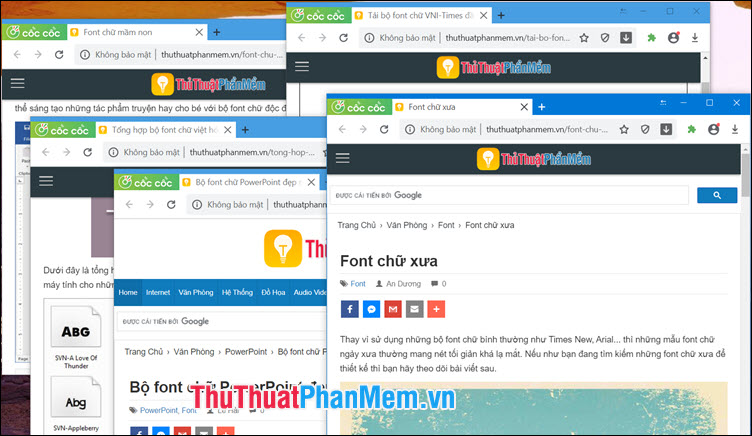
Trước tiên, bạn cần tải về font chữ trên Internet để cài đặt cho PowerPoint. Để tải về những mẫu font chữ đẹp, Việt hoá, bạn có thể xe lại các bài viết sau:
- Font chữ mầm non: http://www.xosomienbaczone.com/font-chu-mam-non/
- Font chữ xưa: http://www.xosomienbaczone.com/font-chu-xua/
- Bộ font chữ PowerPoint đẹp nhất: http://www.xosomienbaczone.com/bo-font-chu-powerpoint-dep-nhat/
- Bộ font chữ VNI-Times đầy đủ: http://www.xosomienbaczone.com/tai-bo-font-chu-vni-times-day-du-cho-may-tinh/
- Font chữ Việt hoá cực đẹp: http://www.xosomienbaczone.com/tong-hop-bo-font-chu-viet-hoa-cuc-dep-cho-photoshop/
2. Thêm font chữ cho PowerPoint
Bước 1: Bạn lưu tài liệu và đóng tất cả chương trình PowerPoint đang mở bằng cách click vào nút X.
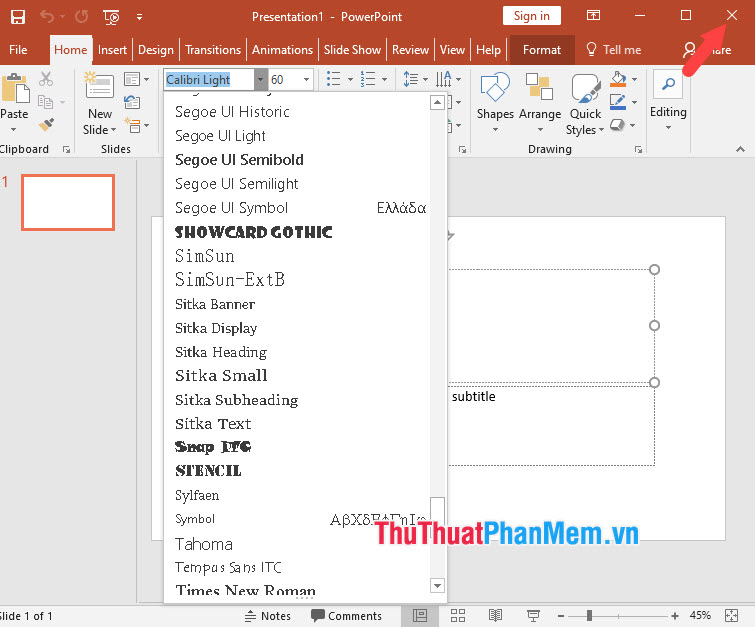
Bước 2: Giải nén file nén chứa font chữ đã tải về. Sau đó, bạn click vào thư mục để xem font chữ đó.
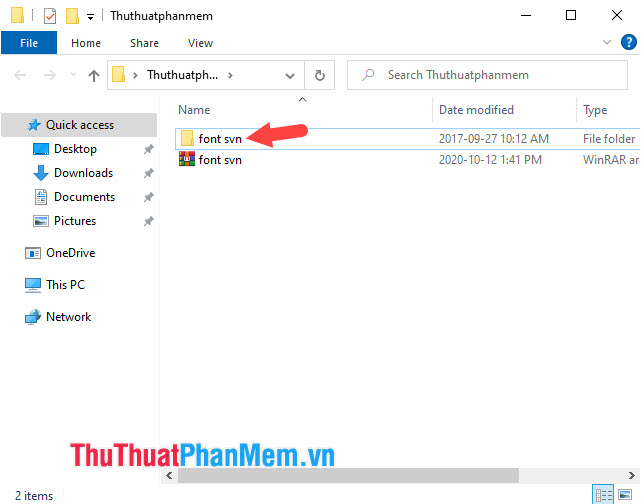
Bước 3: Bạn bấm Ctrl + A để bôi đen toàn bộ font chữ và click chuột phải (1) => chọn Install (2).
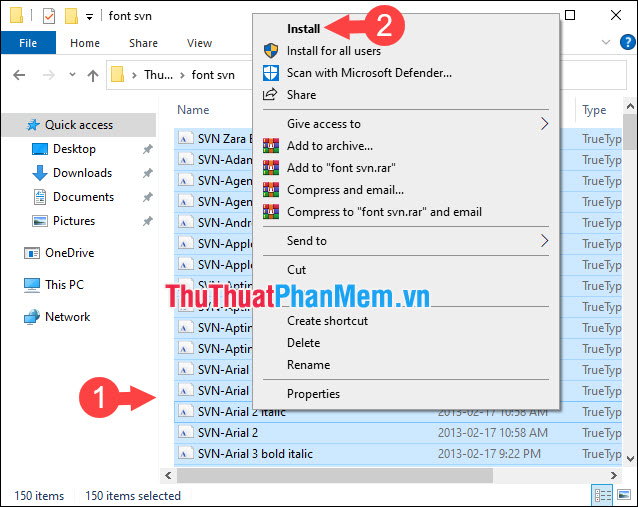
Sau đó, font chữ sẽ tự động được cài đặt.
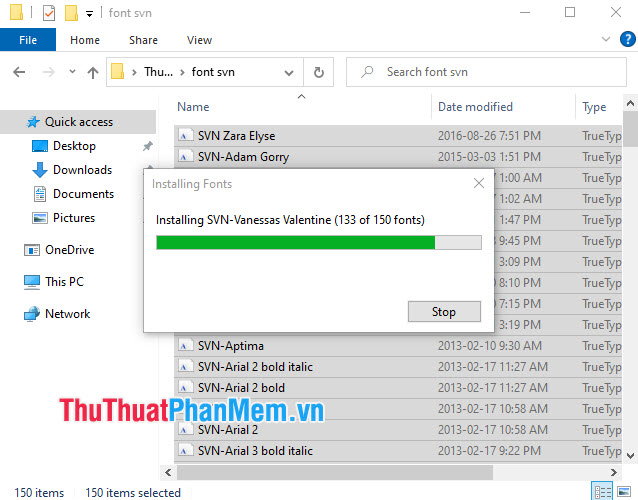
Bước 4: Bạn mở PowerPoint lên và tìm font chữ vừa cài đặt để thử nghiệm.
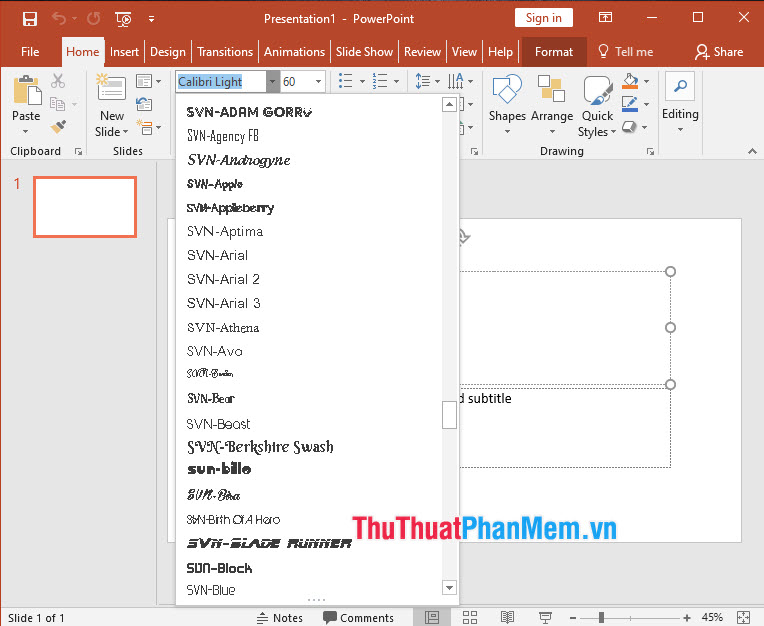
Nếu font chữ hoạt động tốt, không lỗi dấu tiếng Việt là thành công.
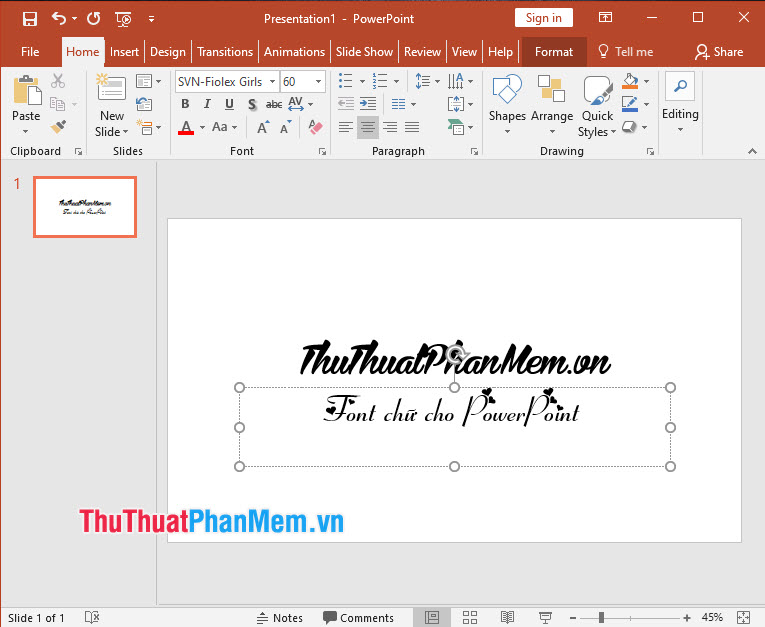
Với hướng dẫn nhanh và đơn giản, bạn có thể cài đặt, thêm font chữ vào PowerPoint dễ dàng. Chúc các bạn thành công!


























